本文为历史文章,看过的童鞋可略过~
扫略型网格在流体计算及固体结构计算中应用极其广泛。在Mesh模块中,利用扫略方式可以生成六面体、三棱柱型网格。不同于前面提到的MultiZone方法,扫略方法的使用需要满足一定的条件。本案例即演示对几何体进行操作,以使其满足扫略条件。
1 几何模型
沿用前面的几何模型。此模型并不满足Sweep条件。
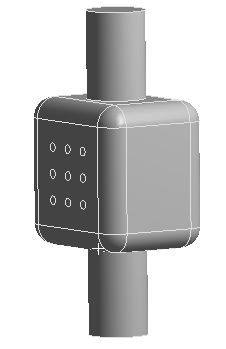
可以尝试利用Sweep方法划分此几何。
-
在DM模块中右键选择模型树节点Mesh,现在菜单Insert > Method
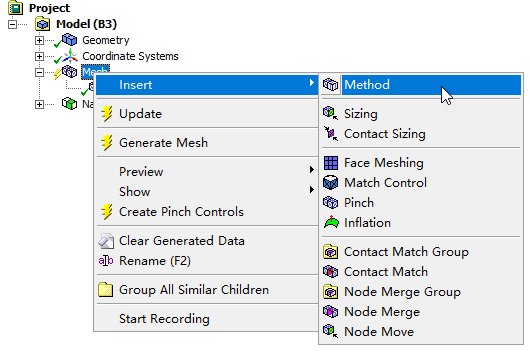
-
选中模型树节点Mesh > Automatic Method
-
属性窗口中设置Geometry为要划分网格的几何体,设置Method为Sweep

-
右键点击模型树节点Mesh,选择菜单Generate Mesh
此时并不能产生网格,消息窗口中出现错误信息,提示为几何体无法采用扫略方式进行网格划分。
此时也可以右键选择模型树节点Mesh,点击弹出菜单Show > Sweepable Bodies,若几何体中存在可以进行扫略划分的部件,软件会以绿色进行显示。本案例初始几何无任何显示,表示无法采用扫略方式划分网格。
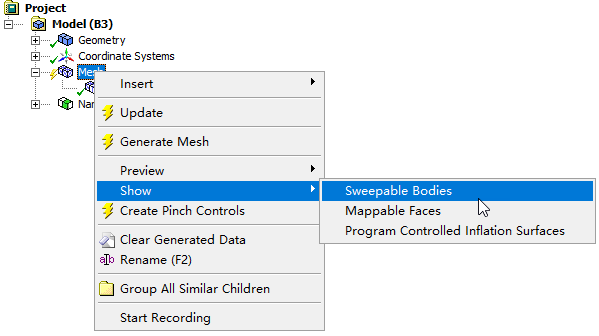
若要对上述几何体进行扫略网格划分,则需要切分几何体。
2 切分几何
几何切分需要回到DM模块中进行。
若是ANSYS良心发现,可以将DM和Mesh合并,绝对是一款很好的前处理器。然而ANSYS为了经济考虑,硬生生的将几何处理和网格划分拆成了两个软件,简直是违背自然规律。
-
关闭Mesh模块,返回至Workbench工程面板,进入DM模块
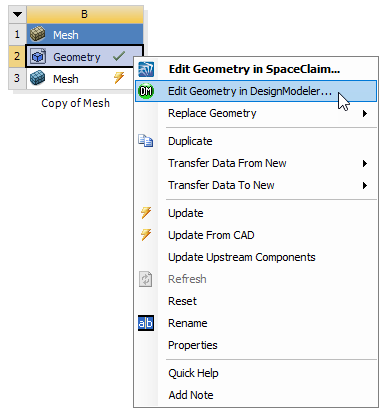
-
进入DM模块后,点击工具栏按钮Generate导入几何
-
选择菜单Create → Slice,属性窗口中设置Slice Type为Slice by Surface
-
选择如图所示的面作为Target Face
-
点击工具栏按钮Generate切割几何体
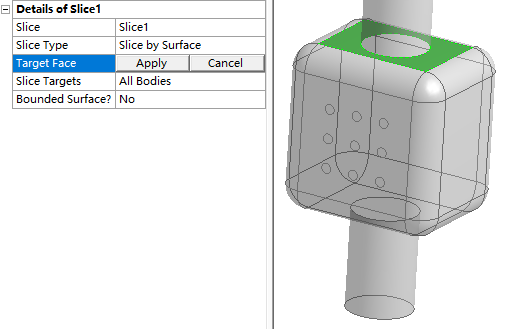
相同的步骤,选择另一个面进行切割,如下图所示。
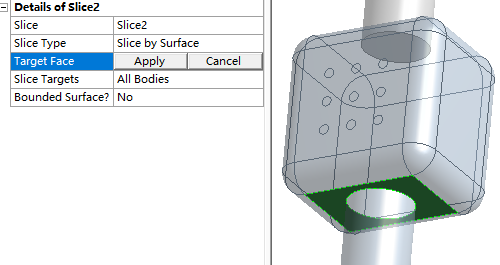
最终形成3个几何体。如下图所示。
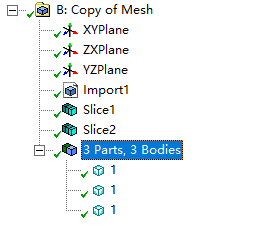
-
选择模型树中的3个几何体,点击鼠标右键,选择菜单Form New Part
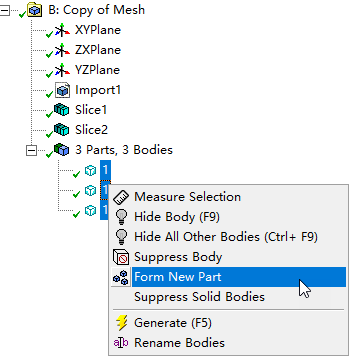
注意:Form New Part之后,公共面上生成的网格节点能够完全对应,否则不会生成节点对应的网格。
此时可以关闭DM,返回Workbench,重新进入Mesh模块。
3 划分网格
以下操作在Mesh模块中完成。
-
进入Mesh后,右键选择模型树节点Mesh,点击弹出菜单Show > Sweepable Bodies
如图所示,此时两个被分割出来的圆柱体颜色为绿色,表示可以划分为扫略网格,中间部分由于几何过于复杂,无法划分为扫略网格。
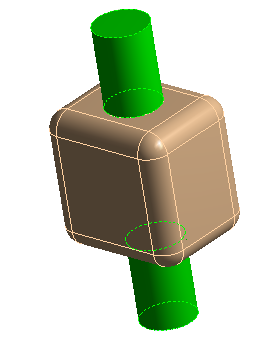
-
插入Sweep Method方法
-
属性窗口中Geometry为上下两个圆柱体
-
设置Src/Trg Selection为Manual Source
-
设置Source为上下两个圆面
-
其他参数保持默认,右键选择模型树节点Mesh,选择Generate Mesh生成网格
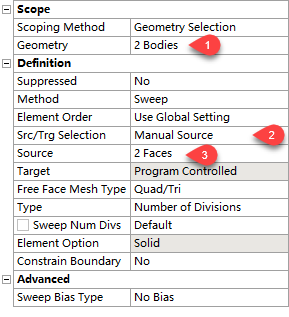
生成的网格如图所示。可以看出两个圆柱体均为扫略网格,中间部分采用的是自动划分。
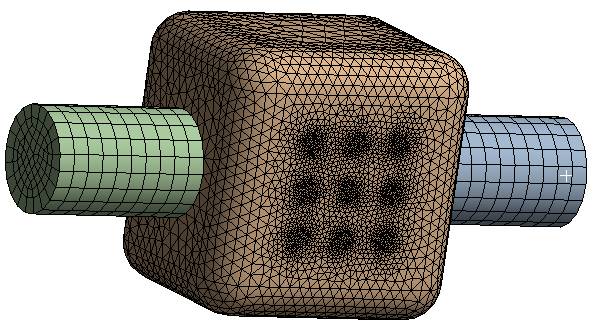
4 添加边界层
全局设置的Inflation并不会对Sweep网格生效。若此时需要生成Inflation网格,需要手动插入方法。
-
右键选择模型树节点Mesh,选择弹出菜单Insert → Inflation
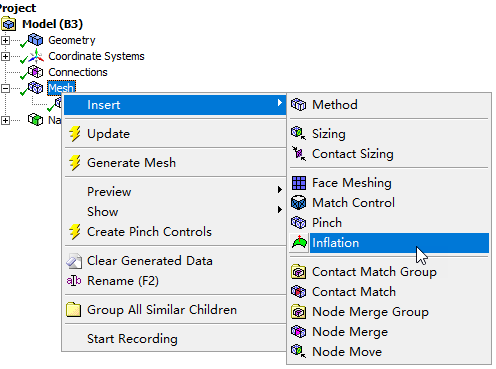
-
属性窗口中设置Geometry为上下两个圆面
-
设置Boundary为上下两个圆边
-
设置Inflation Option为Total Thickness,设置Maximum Thickness为3e-3,其他参数默认设置
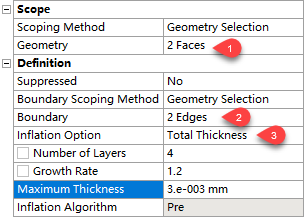
-
右键选择模型树节点Mesh,选择弹出菜单Insert → Inflation
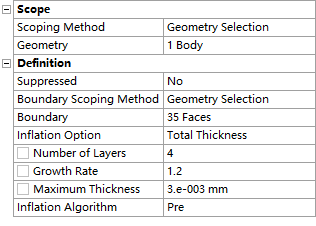
-
设置Geometry为中间几何体
-
设置Boundary为去除两个原面的所有面
-
设置Inflation Option为Total Thickness,设置Maximum Thickness为3e-3,其他参数默认设置
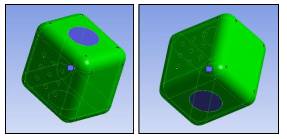
-
右键选择模型树节点Mesh,选择Generate Mesh生成网格
最终形成的网格如图所示。可以看出在圆柱体与中间几何相交位置的边界层网格质量极差,而且消息窗口中出现警告信息。对于这种存在垂直面结构,采用Sweep方法的边界层生成非常麻烦,此时比较好的方式是采用MultiZone划分网格。
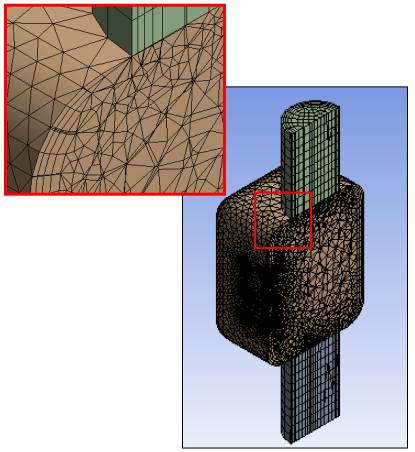


本篇文章来源于微信公众号: CFD之道








评论前必须登录!
注册